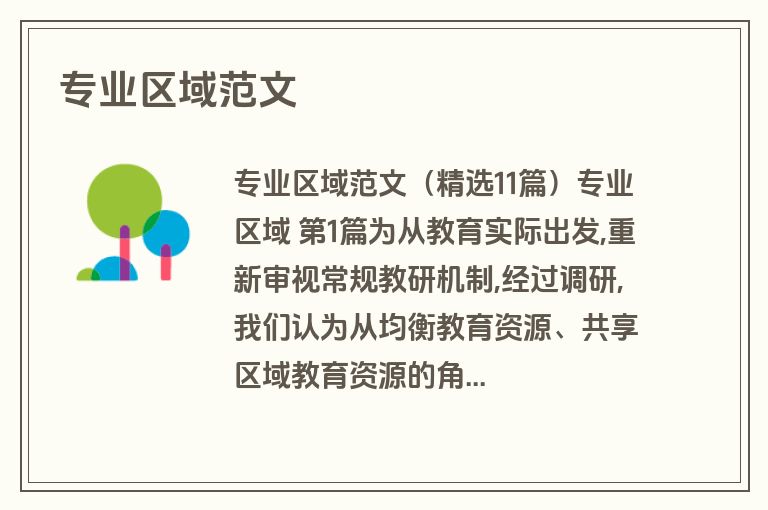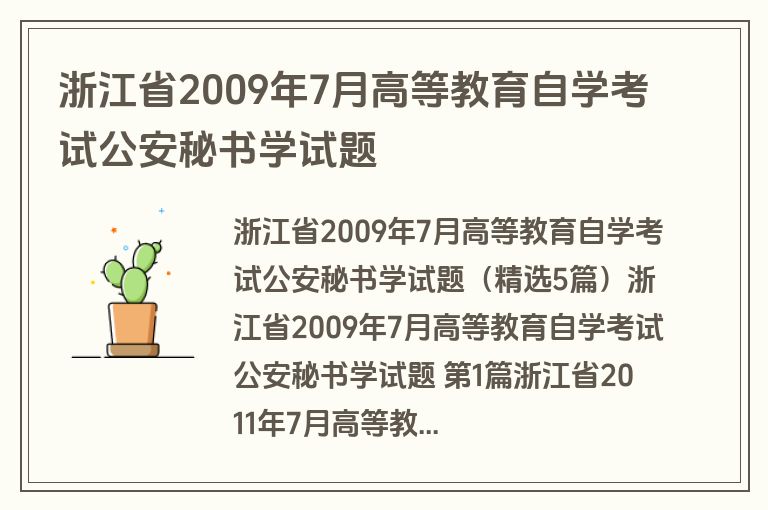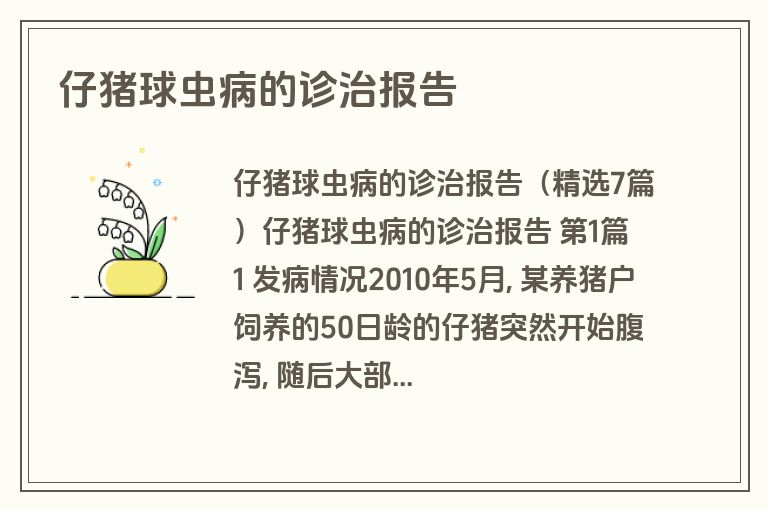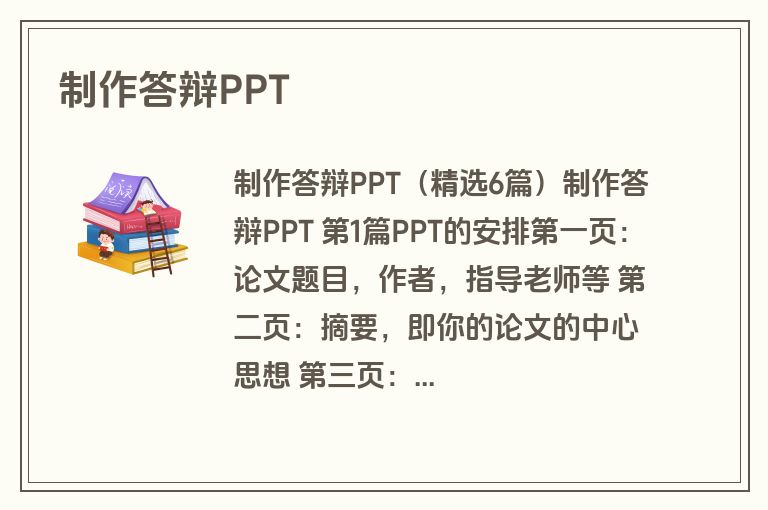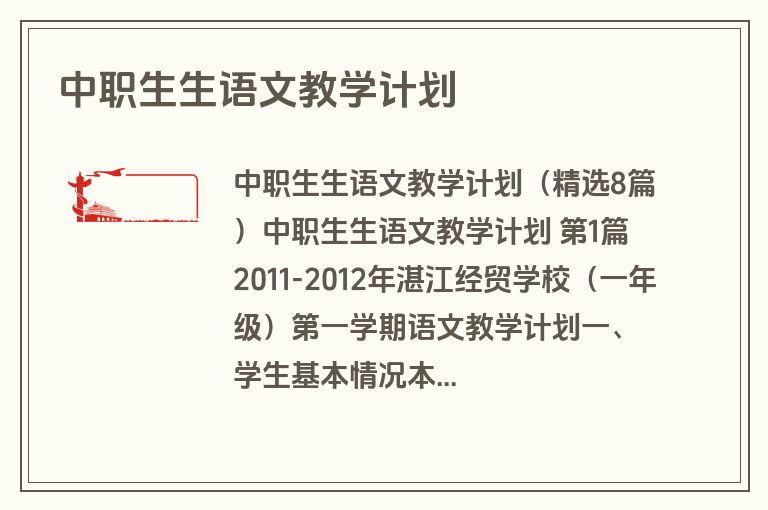UbuntuVmware虚拟机网络配置(精选9篇)
UbuntuVmware虚拟机网络配置 第1篇
Ubuntu Vmware虚拟机网络配置(一)
之前多次遇到Ubuntu虚拟机无法连网问题,基本每次都是从网上百度配置流程,只记得修改好几个网络配置文件,再重启网络服务就好了,但每每下次遇到网络问题,需要再次找资料辅助,原因一是对这几配置文件的作用压根不清楚,二是对Linux网络驱动或者说TCP/IP协议栈不了解~
在这里在整理Ubuntu虚拟机网络配置流程和简单的解析~
虽然同样对网络驱动这块,或者说TCP/IP协议栈这块不熟悉、不了解、陌生,但我们在Windows下似乎对电脑上网的配置流程驾轻就熟:首先电脑必须先有网络硬件资源网卡,其次网卡工作需要网卡驱动,再次网络硬件设备和驱动正常的基本条件下,我们上网需要配置IP地址、子网掩码、DNS(Domain Name System,域名系统,一般服务器都有DNS解析服务~)。
而上网的是始终是电脑,无论是在Windows还是Linux下,都遵循网络的基本架构,无论是硬件设备还是软件配置,换句话说都需要网卡、网卡驱动、IP/子网掩码/DNS地址的配置~VMware虚拟机是通过软件对电脑系统的模拟,同样也遵循相应的架构~
所以我们对Ubuntu虚拟机一切的关于网络配置流程都是在围绕“网卡、网卡驱动、IP/子网掩码/DNS地址的配置”进行,无论是配置VMware虚拟机还是配置Ubuntu虚拟机的相关网络配置文件。通过类比Windows下的网络配置,能让我们迅速掌握和识记Linux(Ubuntu)下网络相关的配置流程和相应配置文件的修改~
博客Ubuntu Vmware虚拟机网络配置(一):解析Ubuntu虚拟机的网络配置流程。
博客Ubuntu Vmware虚拟机网络配置(二):对网络配置中遇到的网络相关术语进一步解析。
1、网卡配置
(1)VMware虚拟机选择桥接(Bridged)模式(原则上选择三种方式都可以上网,但桥接模式更有助于开发)
Vmware菜单栏->虚拟机->设置(Vmware菜单栏VM->settings->Network Adapter)
(2)查看网卡状态
Vmware菜单栏->编辑->虚拟网络编辑器(Vmware菜单栏Edit->Virtual Network Editor)~
要设置成以上Bridged模式,先关闭虚拟机,不关闭设置会提示只有虚拟机在power off状态才能设置,选择VMnet0,点击左下角的“还原默认设置”(Restore Default),等一段时间虚拟机配置好虚拟网卡后选择“桥接模式”(Bridged),桥接到(Bridged to)选择自动(Automatic)或者自己现在主机的实际网卡名,然后点击应用,确定。
2、网卡的IP、DNS地址配置,需要根据主机所在的网段来配置
(1)参考主机IP、DNS配置
进入主机Windows的DOS环境界面,(键盘上微软图标键+R键)run->cmd,在DOS环境下查看网络配置的命令式ipconfig~
IP:192.168.10.15
子网掩码(net mask):255.255.255.0
默认网关(gateway):192.168.10.254
(2)IP(DNS)配置文件 :/etc/network/interfaces(“etc”真正代表的是“etcetera”(附加物),包含了广泛的系统配置文件,这些配置文件几乎包含了系统配置的方方面面)
需要将Ubuntu虚拟接IP地址配成与主机同网段IP:192.168.10.XXX(这里是88)
Netmask,gateway与主机相同
sudo vi /etc/network/interfaces
1 auto lo
2 iface lo inet loopback
3
4 auto eth0
5 iface eth0 inet static
6 address 192.168.10.88
7 network 192.168.10.0
8 netmask 255.255.255.0
9 broadcast 192.168.10.255
10 gateway 192.168.10.254
(3)DNS配置文件:/etc/resolv.conf(resolve:解决,解决方案,可是认为DNSDomain Name System,域名系统是网络地址识记、标识的解决方案~)
sudo vi /et/resolv.conf
Nameserver 192.168.10.254
(可以写多个,作为备用网关~)
3、重启网络服务
sudo /etc/init.d/networking restart
或者
sudo ifdown eth0 (关闭网卡)
sudo ifup eth0 (开启网卡)
(init.d中d’:demon,精灵,守护进程)
4、验证
验证虚拟机和主机能不能ping通(桥接模式,需要主机在联网状态~)
ping 192.168.10.15(主机IP)
问题:Ubuntu虚拟机每次重启后,/etc/resolv.conf里面设置的nameserver就被清空或者被重置覆盖,
原因和解决方案:
resolv.conf文件中有以下文字说明:
#Dynamic resolv.conf(5) file for glibc resolver(3) generated by resolvconf(8)
#DO NOT EDIT THIS FILE BY HAND -- YOUR CHANGES WILL BE OVERWRITTEN(不要手动修改本文件,你的改动会被覆盖重写)
对于resolv.conf
1 /etc/resolv.conf 其实是一个Link
它其实指向的是 /run/resolvconf/resolv.conf
#ll /etc/resolv.conf
lrwxrwxrwx 1 root root 29 Oct 9 18:08 /etc/resolv.conf -> ../run/resolvconf/resolv.conf
2 Ubuntu 有一个 resolvconf 服务,如果重启它,那么 /etc/resolv.conf 的内容会被修改成默认的样子
所以 不能直接修改 /etc/resolv.conf
3 如果想自己定义 nameserver,那么有以下2个办法:
A 在网卡的配置文件里面加:
iface eth0 inet static
address 192.168.3.3
netmask 255.255.255.0
gateway 192.168.3.1
dns-nameservers 192.168.3.45 192.168.8.10
B 修改 resolvconf服务的配置文件: /etc/resolvconf/resolv.conf.d/base
echo “search test.com” >> /etc/resolvconf/resolv.conf.d/base
echo “nameserver 202.106.0.20” >> /etc/resolvconf/resolv.conf.d/base
有时候,需要添加tail文件,将DNS写到tail里边,而有时,直接写入base, 或者original即可.
这样,在机器重启或 resolvconf 服务重启 都可以保证配置会写到/etc/resolv.conf 里面
UbuntuVmware虚拟机网络配置 第2篇
默认使用vmnet0
将虚拟机的ip设置与主机同网段未使用ip,其余与主机相同:
例如主机ip是10.70.54.31,设置虚拟机ip为10.70.54.22,netmask,broadcast,gateway,dns都与主机相同即可实现虚拟机主机虚拟机互联网通信。
2.nat :
默认使用vmnet8
将虚拟机设置成使用dhcp方式上网,windows下选择“自动获取ip”,linux下开启dhcp服务即可
也可以手动设置:www.dnzg.cn
ip设置与vmnet8同网段,gateway设置成vmnet8的gateway(/etc/vmware/vmnet8/nat/nat.conf)中可以查到vmnet8的gateway,通常是xxx.xxx.xxx.2,
netmask,broadcast设置与vmnet8相同,dns设置与主机相同。
例如 vmnet8 ip:172.16.249.1 gw :172.16.249.2
虚拟机设置: ip :172.16.249.100 gw: 172.16.249.2
3.host-only :
默认使用vmnet1
将虚拟机ip设置与vmnet1同网段,gateway设置成vmnet1的ip,其余设置与vmnet1相同,dns设置与主机相同
例如 vmnet1 ip :172.16.245.1
UbuntuVmware虚拟机网络配置 第3篇
虚拟机 (Virtual Machine) 指通过软件模拟的具有完整硬件系统功能的、运行在一个完全隔离环境中的完整计算机系统。
通过虚拟机软件, 你可以在一台物理计算机上模拟出一台或多台虚拟的计算机, 这些虚拟机完全就像真正的计算机那样进行工作, 例如你可以安装操作系统、安装应用程序、访问网络资源等等。
目前, 常见的虚拟软件有vmware和virtual pc。Vmware占用系统资源少, 操作方便, 本文以该软件为例。
2 相关术语约定
宿主:指真实的计算机;
虚拟机:指由虚拟机软件模拟的操作系统;
宿主网卡:指真实计算机的网卡;
宿主的虚拟网卡:指安装虚拟机软件后, 在真实计算机上产生的两块虚拟网卡, 该网卡主要用于模拟操作系统通信, 两块虚拟网卡名称分别为Vmnet1和Vmnet8;
虚拟机网卡:指由虚拟软件虚拟的操作系统的网卡。
3 安装虚拟机前的准备
3.1 虚拟机的硬件配置要求
根据笔者的经验, 如果要在一台电脑上同时运行三个虚拟机, 系统配置推荐为1G以上的内存, 双核2.0G以上的CPU。每个虚拟机的内存分配推荐为128M。如果安装的系统是linux环境, 则内存分配推荐为256M。
3.2 准备ISO文件
要在虚拟机中安装操作系统, 必须要事先准备好操作系统的ISO镜像文件。如图1所示。我们在这里要澄清一个概念, Vmware中的操作系统并非是模拟的系统, 而是通过vmware这个平台, 真实安装的系统, 它的安装过程和使用感受和真实系统完全一样。首先安装好虚拟机软件, 在虚拟机软件中指定好ISO文件的位置, 并设置好虚拟机占用宿主的内存大小, 然后启动虚拟机即可, 余下的步骤和真实安装环境没有区别。
4 虚拟机基本操作
4.1 宿主与虚拟机的相互切换
默认情况下, 宿主进入到虚拟机只需将鼠标放到虚拟机中即可。从虚拟机返回宿主则按CTRL+ALT。
4.2 全屏显示虚拟机
CTRL+ALT+ENTER, 反之也是。
4.3 虚拟机的开机, 关机, 重启
虚拟机运行后, 在上方有四个按钮, 分别对应关机, 暂停, 开机, 重启。一般情况下, 虚拟机的试验做完后不必急于关机, 只需暂停即可, 下次还可以继续当前的状态做试验。
4.4 虚拟机的硬件添加
在虚拟机关机的状态下, 通过菜单栏中的虚拟机->设置->ADD, 选中相关设备一步步添加即可。
5 虚拟机的网络工作模式
5.1 桥接模式 (bridged)
如图2所示。桥接模式是将虚拟机的网卡连接到宿主的网卡上。这种模式下, 虚拟机被当成真实的计算机看待。它能访问到网络中的其它计算机, 也能被其它计算机访问到。这种模式要求虚拟机的网卡IP被设置成与宿主相同的网络号。例如宿主的网卡IP为192.168.1.5, 则虚拟机的应设为192.168.1.x。
5.2 NAT模式
如图3所示。NAT模式是将虚拟机连接到宿主的虚拟网卡VMnet8上。通过Vmnet8将虚拟机映射成一个NAT网络。Vmnet8网卡负责地址转换。该模式下, 虚拟机能顺利访问到网络内的其它计算机, 而其它计算机则不能访问到虚拟机。
5.3 Host-only模式
如图4所示。虚拟机运行在Host-only模式下, 虚拟机被单独隔离在一个封闭的网络中, 宿主使用Vmnet1与虚拟机通信。这种模式在实验中是最常用的模式之一。
6 经典配置案例
6.1 虚拟机之间访问
如图5所示。
注意:第二台虚拟机可以通过克隆技术来产生。
6.2 虚拟机与宿主的访问
配置方案1与2的不同点在于:方案1是虚拟机通过与宿主机的vmnet1通信来达到通信的目的, 方案2是虚拟机被连接到了宿主的真实网卡上, 它被当成了网络内的一台真实机而存在。
6.3 虚拟机与其它宿主的访问
采用上图的第二种方案, 或将虚拟机的网络工作模式设为NAT模式, IP设为自动获取。
7 常见问题及解答
7.1 从宿主传文件到虚拟机, 有哪些方法
要将文件传送到虚拟机, 可采用以下三种方法:
1) 直接拽拉复制。方法是, 首先安装虚拟机的tools工具, 安装好后, 可以直接将要复制的文件选中, 拉到虚拟机中即可。
2) 宿主与虚拟机通过网络传送。网络和工作模式设置好后, 通过类似于192.168.1.1这种方法来访问对方的资源。
3) 以上两种方法比较适合于少量文件的传送。如果要传送大量文件, 比如整个分区, 则可采用此方法。步骤;首先安装虚拟机工具, 然后, 选中虚拟机->设置->options->shared folders, 设置为总是启用, 并按照向导提示一步步完成即可。
7.2 虚拟机能否快速产生
对于要组建网络而言, 一台虚拟机显然不够。如果要产生多台虚拟机, 正常安装显得太耗时间。可以通过克隆的方式产生。步骤:虚拟机->克隆, 根据向导一步步完成即可。
7.3 虚拟机之间为何不能通信?
如果实验中的多台虚拟机是通过克隆产生的, 则它们的MAC地址极可能一样, 而网络中每一台计算机的MAC地址都是唯一的, 如果出现一致则相互间不能通信。解决办法是将他们的网卡驱动删除后重新安装, 即可产生新的MAC地址。
8 结束语
目前, 虚拟机技术已广泛用于教学和生产实践中。它不仅解决了教学设备不足的问题, 也不会担心因系统崩溃而疲于恢复系统, 为正常的教学环境提供了可靠的保障。另外, 计算机教师或网络管理员掌握好虚拟机技术, 既有利于工作, 更有利于自己的专业发展。随着社会信息化水平的不断提高, 会有更多的IT人员把虚拟机技术看作是现实生活的新选择。
参考文献
[1]田军营, 韩建梅.利用Vmware整合实验室计算机系统及软件实验环境[J].中国现代教育装备, 2007 (3) :25-26.
[2]黎东明.虚拟机在上机实习教学的应用[J].广西大学学报 (自然科学版) , 2004 (11) :96-97.
[3]何珍祥, 任文.用虚拟机构建Linux实验环境[J].电脑知识与技术, 2010, 6 (1) :290-291.
UbuntuVmware虚拟机网络配置 第4篇
[关键词] 虚拟网络 VLAN 配置 管理与维护
一、组建与配置企业VLAN网络
首先,我们要明白一点,就是不通过路由是无法实现不同VLAN之间的数据通信。而目前市场上有路由器带有路由功能,还有就是三层交换机带有路由功能。其中,三层交换机适合于划分大中型VLAN网络,路由器适合于划分小型VLAN网络。因此,对于一般的企业网络环境来说,路由器方式来组建VLAN网络是最切实际的方案。
通俗的说来,VLAN网络的组建其实较为简单,因为VLAN网络的实现最主要还是靠软件配置,硬件只是作一个支撑平台作用。硬件方面主要是作好路由器与交换机之间的搭配。比如在选择路由器的时候要注意能带多少台计算机;另外就是将路由器与网络第二层的交换机连接的端口设置为汇聚端口,实现路由器与交换机之间的汇聚链路连接即可。
具体到软件配置过程,VLAN的配置过程其实非常简单,只需两步:一是为各VLAN组命名;二是把相应的VLAN对应到相应的交换机端口即可。实际配置过程中,通常是在交换机中进行;具体的配置过程由于设备的不同会存在操作上的差异,因此可以详细参看二层或三层交换机的配置说明,一般都会有相应的配置介绍。
二、VLAN网络的管理
采用VLAN方式划分网络体系能够让管理员更加方便的管理企业网络,而VLAN网络灵活的扩展能力也让企业网络规模在不断扩大的同时不会出现网络混乱的情况。所以,要让VLAN网络发挥更大的作用,其组建后的管理操作也是很重要的。
需要注意的是,由于VLAN网络的划分需要在换机上进行配置才能实现,因此,整个VLAN网络的管理一方面需要一台工作稳定、性能强劲的交换机支持;另一方面也需要企业网络管理员的后期维护,比如合理分配网络资源,均衡网络负载,有效降低网上广播信息,方便对用户的分组管理等。
另外就是在选择VLAN类的交换机时,也应注意其是否具备监视功能。通常说来,现在很多交换机都可配置一个监视端口,以便连接协议分析仪或者其他监视器。在这类交换机中,可以配置监视端口检查任何两个端口之间的通信量;而在少数基于底板的交换机里,监视端口可用于捕捉交换机传送的所有通信量。所以说,硬件的选择对于VLAN的后期管理也是非常重要的。
三、VLAN网络维护
VLAN网络具有构造简单、实现便捷等特点,但在实际的网络运行过程中,同样不能忽视对其的维护工作。因为VLAN是在现有网络基础上的一种虚拟划分,因此任何一次有关网络配置的硬件与软件更改,都可能导致VLAN的运行状况。 所以,平时应该注意对网络配置参数的即时备份工作;同时,应该不定时的对网络中的路由器及交换机的工作状态检查,以便及时发现网络硬件问题,从而杜绝故障的进一步漫延。
一个网络使用VLAN 后一个最大的挑战就是对穿过多个交换机的VLAN 的配置维护。没有一个集中的方法配置和维护VLAN 信息,网络管理员必须对每一个交换机进行独立的VLAN 配置维护。
四、总结
总的说来,在普通的小型企业中,采用路由器方式划分VLAN是一种节约成本的方法;不过在大中型企业中,采用路由器方式划分VLAN会严重影响企业网络的性能,而VLAN间的通信必需通过路由才能实现,因此,具有路由功能的三层交换机被广泛应用于大中型企业VLAN网络中。
UbuntuVmware虚拟机网络配置 第5篇
人们的工作、娱乐和交流等生活方式都随着计算机网络技术的飞速发展而深刻地改变。作为新时代劳动者必须掌握的工具之一, 网络技能成为了最重要的技能之一, 由此, 网络相关岗位也成为了就业市场经久不衰的热门岗位之一。计算机网络相关专业或课程几乎在所有大中专院校都有开设。
然而, 一直以来, 相当大的困难存在于计算机网络的教学中, 如:虽然计算机网络和网络通信技术本身普遍都对学生有比较强的吸引力, 但是传统的计算机网络教学的抽象和枯燥乏味阻挡了学生的学习兴趣;虽然社会上对于高水平的网络管理员和网络工程师需求巨大, 这些人才却很难在学校被直接培养出来, 似懂非懂的半瓶醋在毕业生中比比皆是, 重新培训成为了上岗之前的必修课。
作为一门对于理论性和实践性要求都很高的学科, 实践操作在计算机网络中尤其被强调。理论必须通过实践才能真正被理解是本课程的重要特点。
创建网络专业实验室固然是最理想的解决方案, 却要耗费巨资, 大部分普通院校不能轻易承受的, 而且更令人头痛的是:即使巨资建了这种实验室, 设备定期更新和设备管理的压力也是非常巨大的。
不过, 低成本的解决计算机网络教与学的困难的方案也出现了, 虚拟机和模拟器工具软件只要能被合理和充分利用, 将大大改善课堂教学效果。
2 虚拟机的应用
强大的虚拟机软件 (VMS) 能够让多台虚拟的计算机在一台物理计算机上被模拟出来, 因此, 它们在设备条件相对简陋的环境下的网络教学中很早就得到了比较广泛的应用。一方面, 在学校多媒体教室上课的时候, 只有一台计算机可被老师使用, 借助于虚拟机进行演示成为了所有牵涉到对网络系统中多个计算机进行配置的操作的唯一方法;另一方面, 学生到机房做网络实验的时候, 在很多练习中, 计算机操作系统的核心配置都需要被改动或特殊的软件需要被安装, 而现在学校都用还原卡保护机房, 在物理机上乱装软件在管理制度中也不被允许, 因此唯一的解决方案就是安装虚拟机软件。
在机房管理中, 对应用虚拟机软件也有一定要求。因为操作系统底层驱动组件要在虚拟机软件安装过程中被修改并重启生效, 大量时间也将被消耗在为某个虚拟机上安装操作系统, 所以不能在做实验时现装虚拟机系统, 将虚拟机软件安装好这个工作应该在还原卡保护系统之前;此外, 为了实验时方便添加系统模块, 拷贝操作系统的安装光盘镜像文件到本地硬盘是一个必要步骤。目前, 微软的Virtual PC和VMware公司的VM ware Workstation是比较流行的虚拟机软件, 由于对非Windows操心系统的更好支持和更强大的网络设置功能, VM ware更适合一般的计算机网络教学。
3 模拟器的应用
不仅各种计算机, 交换机和路由器等网络互联设备也将被包括在一个完整的网络系统中, 用软件模拟器模拟联网设备来进行教学成为了在没有专业实验室的情况下的唯一选择。
3.1 初级模拟器
只有部分联网设备特征在初级模拟器中被模拟, 所以只有在比较基础的网络技术教学中可以合理使用它们, 界面使用直观友好, 对机器硬件资源要求低是它们的优点。
Cisco公司出品的Packet Tracer是现在最流行的初级网络设备模拟器。逼真的网络系统可以在Packet Tracer中通过简单的拖放+连线的方式被模拟组建, 其中通过进入CLI命令控制界面进行配置, 交换机路由器等都可以得到设置, 虽然像虚拟机那样进行配置在模拟的计算机中做不到, 但基本的网络参数设置和网络命令还是被支持的。
因为主机资源消耗少, 完整的规模较大的网络系统可以在Packet Tracer中被模拟组建, 这对于初学者尽快从总体结构上把握理解网络是非常重要的。
Packet Tracer还在显示网络数据包传输的过程和详细结构时用非常形象的动画方式来呈现, 这对于初学网络的学生理解网络原理有非常大的帮助。
3.2 高级模拟器
用虚拟化技术完全模拟联网设备是高级模拟器的特征, 因此它们适合于学习如广域网技术、IPv6技术、VPN技术等初级模拟器不支持的一些高级网络配置技术。和虚拟机软件类似, 它们的缺点是非常耗费物理计算机资源, 所以往往只能模拟有限的网络规模。
目前, 用于模拟Cisco路由器设备的Dynamips是应用最广泛的高级模拟器, 通过读取思科的INTERNET操作系统文件, 它仿真Cisco交换机和路由器硬件, 因此思科交换机和路由器的所有命令都可以被它支持。
由于自身不带图形界面, 虽然的功能很强, net配置文件还是需要用户自己写。因此, 一个优秀的图形前端GNS 3在教学中也是必不可少的, GNS3结合Dynamips如图1所示。
4 完整的虚拟网络环境的构建
如果需要达到高度仿真一个实际的完整网络环境的效果, 可以在实际网络教学中将前面所述的虚拟机和模拟器工具结合起来。
通过配置Cloud, VMware虚拟机生成的虚拟网卡可以被GNS3模拟器桥接, 从而不仅交换机和路由器在网络系统中被逼真地模拟出来, 得到完全仿真的还有客户机和服务器, 这样, 一些极高仿真度的网络实验将能被支持。在课外即使只有一台电脑的情况下, 学生只要熟练掌握这些工具, 仍然能够进行复杂的网络操作练习。
5 结束语
虽然虚拟机和模拟器并不能完全代替真实网络设备和网络环境下的教学, 但是它们都是功能强大的计算机网络教学辅助工具, 都能够用很低的成本显著提高教学质量。
由于要用好这些工具需要一些使用和管理上的细节技巧, 所以即使这些工具出现的时间都不算很短了, 它们在很多学校在实际教学过程中还没有能够得到充分整合利用。虚拟机和模拟器未来还有很大的发展空间, 它们必然在未来的网络教学中扮演越来越重要的角色。
摘要:一直以来, 计算机网络的教学存在相当大的困难。在传统的课程教学方法中, 教师的讲授吃力不讨好, 学生的学习枯燥乏味。利用模拟器和虚拟机构建虚拟网络实训环境, 能够在最小投资的前提下, 极大地提高教师的教学质量和学生的学习效果。
关键词:网络教学,虚拟机,模拟器
参考文献
[1]朱乾坤, 李超, 崔晓曦.基于虚拟实验系统的教学模式[J].实验室研究与探索, 2008 (6) .
[2]王大勇.基于网络的计算机电路虚拟实验室的设计与开发[J].河北广播电视大学学报, 2007 (5) .
UbuntuVmware虚拟机网络配置 第6篇
摘 要:目前,为了便于管理,很多计算机实验室都采用了还原卡来保护系统稳定性、安全性和完整性,但对于操作系统安装和要求系统重启的实验来说,还原卡又带来了诸多不便。该文介绍了采用虚拟机技术构建计算机实验室的方案,该方案在一台PC上安装多台虚拟机并构建成内部局域网,不仅解决了系统重启与还原卡冲突的问题,也简化了学生实验分组的管理;同时还提供了网络类相关课程实验的统一实验平台。
关键词:虚拟机 VirtualBox 实验室 还原卡
中图分类号:G250.73文献标识码:B 文章编号:1673-8454(2009)19-0052-03
一、问题描述
目前,为了便于管理,很多计算机实验室都采用了还原卡来保护系统稳定完整,但对于操作系统安装和要求系统重启的实验来说,还原卡又带来了诸多不便。此外,对于网络相关课程,一般都要求几台计算机组网并对学生进行分组实验。分组实验的好处是实验环境比较真实,同学之间可以相互协作,缺点在于学生管理复杂,一个同学一组的情况,实验设备有限,实验室建设成本高;对于多人分组的情况,有可能会出现一些同学“滥竽充数”,此外,由于任务分工,也有可能使同学对知识掌握不够全面。
根据作者在网络操作系统课程中的实践,采用虚拟机技术在一台PC机上安装多台虚拟机并构建成一个内部虚拟局域网,很好地解决了上述难题。
二、虚拟机技术
虚拟机技术,即在一台物理PC机上,采用为一个软件抽象层将单个物理硬件平台虚拟成多个虚拟机,使不同的操作系统可以在其上同时运行。[1] 随着硬件性能的进一步提高和网络安全威胁的升级,虚拟机技术在设备复用和系统安全领域又得到了越来越广泛的应用。
目前,实验室配置的一台普通2000~3000元的PC机(内存2G,硬盘160G)上同时运行三台虚拟机(安装Windows Server2003)都已经比较流畅,这也为虚拟机组建虚拟实验网奠定了基础。
1.常用虚拟机选择
目前,常见的虚拟机软件主要有VMWare、VirtualBox、Virtual PC三种,根据作者的使用经验,从易用性、占用系统资源、运行性能、支持平台、稳定性、应用场合等方面对它们进行了一个主观的比较,如表1所示。
以上比较没有经过严格的测试,总体来说,三款虚拟机软件都很优秀,基本都适合日常的需求,从占用系统资源、支持平台和使用经验等来看,我们选用了VirtualBox。
2.VirtualBox网络模式
选用VirtualBox的另一个重要原因是其网络模式适合网络实验室的使用场合。与VMWare类似,VirtualBox虚拟机也支持多种网络模式。[2][3]
(1)NAT模式
这是VirtualBox缺省的网络模式,也是虚拟机联网最简单的方式之一,它不需要对虚拟机进行任何的配置。它就像一台实际的计算机通过路由器联网一样,当然,这里的路由器是由VirtualBox网络引擎来担当。VirtualBox网络引擎内置了一个DHCP服务器,自动为虚拟机分配IP地址,虚拟机第一块网卡分配的是私网地址10.0.2.0/24,第二块网卡采用10.0.3.0/24,以此类推。VirtualBox最多支持四块网卡。虚拟机采用私网地址通过网络引擎提供的网络地址转换(NAT)服务进行联网,对宿主机(Host)网络没有任何影响。
不过,采用NAT模式也有一些缺点,它与宿主机不在同一网段,无法通过网上邻居共享数据;对于ICMP协议和UDP广播的支持并不可靠;VPN穿越还存在问题。
(2)Host Interface模式
宿主机接口模式(Host Interface)是在宿主机系统中添加一个称为“网络过滤器”的设备驱动,它可以截取宿主机物理网卡的数据帧并通过过滤来决定是发给宿主机还是发给虚拟机。虚拟机发送的数据也是通过该驱动插入到物理网卡中发送,对于用户来说,虚拟机使用的就是物理计算机的物理网卡。
Host Interface模式可以使虚拟机和宿主机处于同一网段,其网络工作模式跟一台独立的物理计算机的上网过程类似。因此,它对宿主机可以通过网上邻居进行数据共享。
(3)Internal Network模式
内部网络模式是VirtualBox比较有特色的一种网络模式,它为同一台宿主机上多个虚拟机相互通信提供网络服务,它采用虚拟交换机将多台虚拟机进行互连。虽然采用Host Interface模式也可以将多台虚拟机互连,但内部网络模式有其独特的优势:它比较安全,虚拟机网络与宿主机网络没有联系,对宿主机网络没有任何影响,且由于不用经过物理网卡的过滤处理,其效率也更高。本文讨论的实验环境搭建就是采用该网络模式来进行构建。
二、虚拟机实验室构建方案
1.实验环境
对于计算机实验室常见的实验课程,主要有装配类、组网类等几种,常见课程如:计算机组装与维护、计算机网络技术、网络操作系统、网络安全等。[4]综合考虑各门课程的特点,除了涉及交换机和路由器配置的“路由与交换”等少数高级网络课程外,常见课程都可以采用如图1所示拓扑结构来设置实验环境,即一个实验中配置两台服务器和一台客户机来模拟一个企业局域网。
文献[2]、[4]、[5]、[6]给出了各门课程应用虚拟机技术设置网络实验环境的经验和可行方案,且都基于VMWare虚拟机软件进行构建。由于虚拟机软件的升级,目前采用VirtualBox虚拟机构建上述实验平台更加简单方便,且可以构建如图1所示的虚拟内部局域网,从而为上述所有网络类相关课程的实验提供一个统一的实验平台。
2.实验环境网络配置
采用VirtualBox新建三台虚拟机,可以根据特定的需要安装Windows Server 2003、Windows 2000 Server作为服务器,安装Windows XP作为客户端操作系统。由于VirtualBox可以支持目前所有的主流操作系统,因此,也可以根据需要创建Linux、Solaris等系统的虚拟机,进行混合组网实验。
在VirtualBox新建虚拟机的操作比较简单,根据新建向导进行即可,在组建图1所示的网络拓扑结构时,需要注意的就是网络模式的配置。[7]
前面已经介绍,采用Host Interface模式和Internal Network模式都可以构建该拓扑结构,考虑到实验室宿主机的安全性和效率,笔者推荐采用后者。
Internal Network模式的配置如图2所示,在所有需要连接到该虚拟内部局域网的虚拟机上设置网络模式为“Internal Network”。在VirtualBox主程序窗口左边虚拟机列表中选定要设置的虚拟机,然后点击“设置”按钮,打开虚拟机的详细设置界面,然后找到“网络”设置项,在其中勾选“启用网络连接”,然后在“连接方式”一栏中选定“Internal Network”,接着在“网络名称”一栏中设定一个名称如“Intranet”(该名称可以自行设定)。
在其他需要联网的虚拟机上采用同样的设置,这时“网络名称”一项中默认就是刚刚设置的“Intranet”,各虚拟机之间联网,一定要确保连接方式都是“Internal Network”并且其名称都是一样的。网络属性设置好后,还需要进入虚拟机系统,手工进行IP地址等网络属性的配置。如IP地址都设置为172.16.1.0/24地址段。
三、虚拟网络实验环境的优势
本文描述的虚拟网络实验环境在笔者开设的“计算机网络技术”和“网络操作系统”课程中采用,应用效果良好,学生反应也不错。与传统实验模式相比,基于虚拟机技术构建的虚拟网络实验环境具有如下优势:
(1)与还原卡兼容:采用虚拟机技术的虚拟网络环境,不仅能够保证操作系统类需要重启计算机才能实现的实验能够顺利进行,同时又保证了宿主机还原卡的保护作用。利用还原卡的还原功能,还能额外地达到虚拟机实验配置结果自动清除还原的效果;此外,对于计算机类的其他课程,只要不启动VirtualBox虚拟机软件,就不会占用系统资源,也不会对机房做其他课程实验产生影响,这有利于计算机机房的管理和综合利用。
(2)安全可靠性高:由于同一个实验室的计算机一般都连接在同一个局域网中,在网络实验中的一些配置错误如IP地址冲突等有可能会影响网络的稳定性和效率;此外,有些服务器的配置,如DHCP服务器,在一个局域网中进行配置是不太适合的。而采用本虚拟实验环境,每一台物理机器上的的三台虚拟机采用“Internal Network”网络模式构成了一个独立的虚拟局域网,对其他物理主机和整个物理网络没有任何影响。这既保证了实验课程的顺利进行,也保证了物理主机和实际网络的安全可靠性。
(3)利于实验的统一管理和检查:由于虚拟局域网与外界是隔离的,因此,每台主机上的虚拟实验环境可以严格配置成一样的,包括IP地址的规划,服务器的设置等都一摸一样,这样有利于课程实验的统一管理和实验结果的检查对照。
(4)利于学生管理:由于一台物理主机就可以构成一个虚拟实验网络,因此,学生就不用再进行分组,每个学生就是一组,每个学生独立完成服务器和客户机的所有配置,这样既减少了学生分组管理的麻烦,也克服了学生分工不均和操作不全面等缺点。
(5)成本低效率高:采用虚拟实验网络,可以以较低的成本提供更多的网络实验分组设施,同时也不用为了网络类课程的实验专门设置专用的分组配置机房。由于没有分组设备的管理,也不用对专门网络设备进行维护,机房维护相对简单;网络类课程实验还可以与其他计算机类甚至经管文科类课程实验共用机房,因此,其建设成本低而效率高。
四、小结
本文对现有计算机机房进行网络类课程实验所存在的问题进行了分析,提出了采用VirtualBox虚拟机技术构建虚拟网络实验环境的解决方案。本文首先介绍了虚拟机技术的可行性和常见虚拟机软件,并选用了VirtualBox虚拟机软件进行实验环境的构建;接着介绍了VirtualBox虚拟机支持的几种联网模式并比较了他们的优缺点;然后重点分析了网络课程的特点并提出了通用的虚拟网络实验环境的拓扑结构及其在虚拟机的实现方案;最后分析了该方案所具备的几大优势。从教学应用效果来看,该方案切实可行,值得推广。
参考文献:
[1]刘真.虚拟机技术的复兴[J].计算机工程与科学,2008,30(2).
[2]王永昭.利用虚拟机搭建计算机网络教学实验环境[J].实验室科学,2008(8).
[3]Sun Microsystems,Inc. Sun xVM VirtualBox User Manual [OL],http://download.virtualbox.org/virtualbox/2.1.4/UserManual.pdf,2009.3.
[4]周翔鹰,范开涛,刘鸿.虚拟机辅助计算机实验教学探讨[J].昆明理工大学学报(理工版),2008(4).
[5]周军.虚拟机在《计算机组装与维护》实训教学中的应用[J].重庆科技学院学报(自然科学版),2008(4).
[6]韩迎春.使用虚拟机技术搭建网络安全教学的平台[J].昆明冶金高等专科学校学报,200(9).
[7]刘世华.VirtualBox虚拟机使用指南[OL],http://blog.chinaunix.net/u2/73637/showart_1841231.html,2009(2).
UbuntuVmware虚拟机网络配置 第7篇
关键词:配置管理,有限状态机,统一配置,可视化配置
随着计算机网络的快速发展,企业内部网络也逐渐扩大,一般公司或者企事业单位的计算机组成局域网络进行内部交流,对网络管理系统的要求也更高。网络配置管理是管理网络内部众多厂家生产的软硬件平台[1]。不同厂家、不同种类、不同型号的交换机或者路由器等设备的配置命令集往往是不同的,如何快速、高效、可靠地配置网络设备是网络配置管理研究的目标。
现有的网络配置管理系统兼容性、灵活性、集中性、快捷性比较差,达不到用户的满意程度。本文依据传统的网络配置管理系统的模型,结合有限状态机、Telent和SNMP等技术,实现了扩展性、灵活性、适应性较强的网络配置管理系统。
1 相关技术
1.1 有限状态机
有限状态机(Finite State Machine,FSM)表示有限个状态以及在这些状态之间的转移和动作等行为的数学模型[2]。
(1)状态是对象的生命周期中满足某种条件、执行某些动作或等待某些事情发生的一个阶段,能持续一段时间。
(2)转移:从一个状态节点转移到另一个状态节点的移动,发生状态转移时对象会执行相应的操作。
(3)动作:对象再进行状态转移时所做的一系列处理操作。
(4)事件:在一个时空中显示出现的特定现象,它可以出发状态转移。事件可以来自外部也可以来自内部。
1.2 Telnet
Telnet协议是由Arpanet开发的,主要用于Internet会话,允许用户登录进入远程主机系统。Telnet协议是TCP/IP协议族中的一员,是Internet远程登陆服务的标准协议和重要的信息服务和获取方式。
1.3 SNMP
根据ISO的网络管理模型,SNMP网络管理模型包括4个关键元素[3]:管理站,管理代理,网络管理协议和管理信息库。
2 系统设计
(1)统一配置命令集。
网络设备种类的繁多,系统设置一套命令集来对设备进行统一配置,系统自动识别命令,转换为设备对应的配置命令,对命令集进行扩充,提高系统的灵活性。
(2)命令转换规则。
通常设备型号中都包含有设备的一些详细信息,不同厂家不同型号的设备配置命令集一般不同。当网络中有新设备加入时,需要根据其型号进行转换。
(3)可视化配置。
可视化配置实现了对交换机、路由器、代理的配置以及操作,方便用户使用,不需要使用繁琐的输入输出命令。
系统总体设计框架如图1所示。
3 Telnet配置管理
本系统采用基于Java通信,用到了一个commons-net-2.0.jar包,它是一个有关Java通讯协议的实例和所需的jar包。
3.1 统一配置模块
命令转换模块对输入的命令进行转换。输入命令是统一配置命令集中的一条命令,来自用户终端输入,也可由其它系统自动生成并输入。而转换后的命令则是能在待配置的网络设备中可执行的命令。
(1)事件格式扩展插件。
定义及实现一些必需的类和功能接口函数,定义的类有命令类、命令事件类及回复事件类。
每个厂商的命令翻译规则写在以厂商名称命名的.properties文件中,需要提前定义好,表现为 “key=value”这种名值对的形式。其中,key为自定义命令;value为翻译后的原始命令组,在参数应出现的位置用占位符代替。
(2)命令事件采集插件。
负责接收终端输入信息,并判断其是否有实质内容,符合规定的格式,判断其是否包含待配置设备的ID和配置命令两项,然后封装配置命令,最终生成对应的命令事件。
命令事件采集插件流程:线程时刻监听用户的输入,当有输入到来时,启动命令翻译模块,从该设备厂商的配置文件中寻找能与该命令匹配的翻译规则,得到原始命令组,并将原始命令组发送给网络设备,如图2所示。
(3)场景分析插件。
整个场景分析的过程大致为:当命令事件产生时,判断输入的命令是否能被转换为可在待配置设备中执行的命令,如果能,则触发响应插件,进行命令的转换及发送;否则,报错并继续接收下一个输入命令。
在本文介绍的系统的场景分析插件中,场景原型包含了3个状态:初始状态(state_s0)、发送状态(state_send)、最终状态(state_final)。其中,后两个状态各有一个对应的回调函数。
场景原型中包含了5种转移条件:命令不正确(trans_IncorrectCmd)、命令正确(trans_CorrectCmd)、超出极限值(trans_ThreshExceeded)、回复信息匹配(trans_Reply)、计时器超时(trans_tmr_Timer Expiry)。
图4展示了上述5种转移条件各自都与3种状态中的一种或两种关联。
(4)事件采集插件。
接收来自代理端的回复信息,生成对应的回复事件,或是在等待回复信息超时后,生成空的回复事件。
回复事件采集插件也开启采集信息的线程池,当从代理端收到回复信息时,开启一个线程进行处理,最后传递到场景分析插件做一下步处理,如图4所示。
(5)响应插件。
将输入的命令进行转换,并将转换后的命令连同其他必要的附加信息发送至代理端。有限状态机的结构就是对输入命令的转换,由初始的状态进过命令转换模块的转换就变成可以执行的配置命令,配置系统。
3.2 命令转换规则
要实现统一配置,就必须设计出一套统一配置命令集,而这个命令集中的命令最终是要被转换成各网络设备中的真实命令被执行,因此必须有一个将统一命令转换为真实命令的规则。
统一命令的语法规则为:
operation-configitem parameter1 parameter2...parametern
"operation"为命令的动作含义,如set,use等。"configitem"为命令的客体对象,如ip-addr,rip-2等。
在对网络设备进行某一项配置时,往往需要使用若干条命令。现在希望将一些常用的配置操作进行打包封装,通过一条命令完成原本需要多条命令来完成的功能。
例如接口信息统一配置命令:set-ip-addr 接口名 IP地址 子网掩码。
在存储命令转换规则的信息时,参数的位置是由占位符来代替的。当系统接收到一条命令时,到配置文件中查找是否存在相应的转换规则,若不存在,则将输入的命令作为真实命令执行;若存在,则将匹配后的真实命令取出,并用输入的各参数来取代原命令中的各占位符,再将命令执行。
4 SNMP配置管理
4.1 可视化面板
由于互联网行业网络设备制造商众多,每个厂商的面板完全不同,并且同种设备的型号又不尽相同。
系统采用工厂模式设计可视化面板的调用,用户选择一台设备,调用工厂类,工厂类根据设备的厂商信息,具体调用DevicePanel的实现,从而实现对具体设备面板的展示。
系统首先定义一个抽象类:
public abstract class DevicePanel
{ public abstract layout();
public abstract addPort();
public abstract createMenu();}
系统定义了华为、思科、中兴、北电4个厂商设备类,它们统一继承DevicePanel类,实现了抽象方法,如图5所示。
可视化面板执行流程:
(1)用户双击网络拓扑图上一个设备。
(2)系统自动检测到设备的响应,根据这个设备的厂商和型号确定一个设备对象,通过工厂模式调用这个设备对象的面板。
(3)系统检测到用户对面板的操作,执行响应模块,操作和控制对象。
4.2 可视化配置
基于SNMP可视化配置主要通过网络拓扑结构展示网络设备及其相连关系,通过网络拓扑显示面板,用户可以选择查看任何一台设备,对设备参数进行查看和配置。
系统对网络设备配置,要开启SNMP服务,系统定义了统一配置命令,例如启动SNMP Agent服务snmp-agent。
系统利用实现SNMP协议实现用户对设备的配置操作,即通过获取网络设备中MIB信息来实现用户的请求功能,可以查看设备配置信息,配置端口开启和关闭等。
SNMP可视化配置包括3个步骤,如图6所示。
(1)用户选择一台设备,查看某个对象信息,向设备发送SNMP请求报文,报文中具体指定设备IP端口信息对应的OID。
(2)设备代理接收到报文,获取本地MIB信息库的OID对象值,返回给管理站。
(3)管理站对接收到的MIB对象属性进行动态加载,通过网页显示具体信息。
5 系统运行与测试
在文本框内输入规定好的命令,通过Telnet统一命令远程配置设备。
例如,用户通过系统配置交换机10.150.1.36端口信息,可视化界面如图7所示。
系统对网络设备进行统一配置的反馈信息,如图8所示。
6 结束语
本文搭建系统测试环境,设计测试方案对整个工程进行功能评估,结果表明该系统很好地满足了设计要求,实时获取、检测网络上监视设备的静态和动态信息,具有较强识别和配置能力,能有效配置管理网络。
参考文献
[1]雷明剑.Java Applet技术在网络管理中的研究及应用[D].重庆:重庆大学,2007.
[2]孙维堂,刘永贤,张禹,等.有限状态机在开放式数控系统中的应用[J].东北大学学报:自然科学版,2007,28(8):1174-1177.
虚拟机在计算机网络教学中的应用 第8篇
【关键词】虚拟技术;计算机教学;服务器;网络教学
一、引言
计算机网络专业具有理论知识和实践操作紧密结合,要求师生互动高,实验环境要求高,变化比较大特点,在计算机教学中,学校的机房为了管理维护和使用上的方便,一般都是装好固定的操作系统和相应软件后再装上还原卡,这种环境不太适合计算机教学工作的开展。比如在进行操作系统教学中,一般要求安装网络操作系统,如Windows2003、Linux等,有些实验是C/S模式,同时要有两台主机,现有的机房条件无法实现这种实验环境。又如,计算机硬件方面的教学中,当讲到硬盘的分区和格式化时,学生在实验时经常会把硬盘损坏,系统崩溃,教学和实验工作很难推进,老师只能用PPT幻灯片或单机演示,学生无法动手实践,在很大程度上影响到教学效果,虚拟机软件的出现非常好地解决了这一问题。
二、虚拟机原理
虚拟机实际上就是一种软件, 这种软件能够运用系统虚拟化技术,通过软件模拟来实现具有完整硬件系统功能的、运行在一个完全隔离环境中的完整计算机系统,这种虚拟计算机系统可以是同构或异构的虚拟计算机系统,具有独立的CPU、内存、硬盘,甚至还拥有独立的BIOS。通过虚拟机软件,你可以模拟出一台或多台虚拟的计算机,这些虚拟机完全就像真正的计算机那样进行工作,如安装操作系统、安装应用程序、访问网络资源等等。对于用户而言,它只是运行在你物理计算机上的一个应用程序,但是对于在虚拟机中运行的应用程序而言,它就像是在真正的计算机中进行工作。通过虚拟出来的各种网络设备,虚拟机能完成与主机之间的网络通讯,多个虚拟机还可以和物理主机组成标准的TCP/IP网络。目前流行的虚拟机软件有VMware和Virtual PC,它们都能在Windows系统上虚拟出多个计算机,用于安装Linux、OS/2、FreeBSD等其他操作系统。微软在2003年2月份收购Connectix后,很快发布了Microsoft Virtual PC 2004。相比而言,VMware无论是在多操作系统的支持上,还是在执行效率上,都比Virtual PC 2004明显高出一筹。
三、虚拟机构建
我们以VMware为例,虚拟机构建有两种方式,一种是准备好一到二台性能很好的服务器,裸机安装VMware,再用一台服务器安装Vcenter,构成一个简单的虚拟机系统,然后在服务器上安装虚拟机(比如Windows98、Windows2003、Windows XP、Linux等),对虚拟机进行复制,就构成学生使用的实验环境,这种方式搭建的虚拟机平台效率高,但是不太适合于网络实验室室环境,一般用于企事业单位的网络中心这样的环境中。第二种方式,利用VMware workstation软件来构建实验环境,利用实验室现有的操作系统,在操作系统上安装VMware workstation,启动VMware workstation后可按照提示来创建虚拟机, 在虚拟机中安装需要的操作系统,比如Windows XP、Windows Server 2003或者Linux系统等,然后利用还原卡或者还原软件等,对这台机器做克隆,将实验室所有的机器安全好虚拟机,构建好一个统一的实验平台。这种方式比较适合于在现有实验室环境下构建计算机网络实验环境,方便高效。在用这种方式构建实验环境时,我们要注意以下几个问题:(1)虚拟机磁盘空间的问题,在创建虚拟机时, 磁盘默认的40GB,我们是单机环境,硬盘空间不是太大,最好将磁盘空间设为10GB比较好。(2)网络配置模式,最常用的就是桥接和NAT模式。一般用户会选择NAT模式,这种方式下不需要做任何设置,但是这种模式不太适合计算机网络实验课的要求,建议选择桥接模式, 这种方式下虚拟机系统直接连入物理网络,与主机和其它虚拟机共同组成局域网,就像配置一台机器一样, 我们可以给虚拟机配置网络参数,例如IP地址、子网掩码、网关和DNS等,如果想和主机互通,注意IP地址要和主机系统保持在同一网段,以便实现局域网和互联网的访问。(3)对虚拟机使用的硬件设备进行定制。现有的实验室的计算机内存一般在4G左右,我们可以将内存的一半分配给虚拟机使用,处理器的数量可根据主机实际情况进行选择,不能超出主机所支持的规格。光驱和U盘等设备,可通过VMware workstation软件设备,在物理机和虚拟机这间切换使用。
四、虚拟机技术在网络教学中的应用
目前计算机网络专业的实验设备资源紧缺、教学环境不够完善,很难满足计算机网络教学中多机器、多操作系统、主客户机系统等方面的要求,但是,网络实验室中引入虚拟机系统后,很好地解决了这些问题,虚拟机技术的使用确实在计算机网络专业课程的教学中发挥了很大作用,实践证明虚拟机技术还可以应用到计算机专业其它课程的教学中。现将虚拟机在计算机网络教学中的应用略举一二:第一,关于多操作系统的安装和演示,在网络教学中除了使用Windows操作系统外,还要使用Linux操作系统,如果装的是双系统,要想切换另外一个系统就必须重启关掉原来的系统,才能进入另外一个系统,在课堂上这样做,会耽误很多教学时间,还会中断教学,造成学生注意力分散,课堂秩序混乱等情况,影响教学效果。使用虚拟机技术,我们同种启动两种操作系统的虚拟机,可以自由地在两种操作系统间自由切换,比较两种操作系统的差异,学生实验只需要在一台机器上就能轻松做完实验。第二,我们在做磁盘管理系统实验时,虚拟机就发挥了很大作用。实验室的主机一般都是台式机,不会使用服务器,实验机一般只有一个硬盘,无法做磁盘管理系统的实验,所以很多老师在讲这一部分内容时,基本上是用PPT讲解,实验则一带而过,学生对Raid0、Raid1、Raid3、Raid5、Raid10的区别分不清楚,对window2003中磁盘卷的概念很模糊,没有感性认别,很容易忘记和混淆。但是在虚拟机环境中,我们可以自由添加磁盘,很容易做磁盘实验,通过各种实验验证,学生们很容易掌握磁盘管理系统的知识。第三,各种服务的安装和验证,服务器中有很多服务,比如DHCP、DNS、WINS、IIS、FTP、邮件服务等,服务的安装和演示很容易,但服务是否正确配置,如何加以验证是一个头疼的问题,以前学生相互占用别人的实验电脑加以验证,实验室秩序混乱,实验效果很差,用虚拟机后,只需安装一个windows XP虚拟机,与服务器配置在同一网段,很容易进行验证。第四,关于Linux操作系统的讲解,Linux操作系统在我们日常的办公中基本上都用不到,但它具有系统安全性、开放源代码、设备无关性、优异的网络性能等优点,在很多的许多企事业单位的服务器上会用到,在讲解Linux操作系统时,我们不需要将实验室主机重新安装Linux操作系统,而只需装一个Linux虚拟机。学生既可以用虚拟机做实验,遇到问题时,又能方便地切换到windows操作系统,查找资料,找到解决方案后,再切换到Linux系统继续实验,非常方便。
五、教学实践分析
通过对计算机网络虚拟机教学的探索,我们发现,虚拟机教学比较适合计算机操作性要求比较高的课程,比如:《计算机组装与维修》、《计算机网络》、《计算机网络安全》、《操作系统》、《服务器维护与管理》等,以下总结了提高该类课程的授课质量的教学经验:
1、课程内容的选择上要求选择应用性比较强,动手实验比较多的课程,而纯理论的课程不太适合这种教学模式。
2、课堂教学要求理论与实践相结合,做多老师举一,学生翻三,采用循序渐进的讲解、启发、实验、提问和讨论等不同的授课方式,使学生对知识点的认识加深,拓宽学生的知识视野、提高学生发现问题和解决问题能力。
3、实验环节上,采用分组实验,充分发挥优秀学生的传帮带的作用,促进学生团队协作精神和提高学生的能力。
4、教学效果上,既重视理论知识的讲解,又注重操作演示,更重视对学生实验成绩的考核,使学生对知识点的认识从理论联系到实践,再从实践上升到理论,在教学过程中实现师生互动,学生互助的良性教学氛围。
六、结束语
随着计算机技术的发展,各种新技术在教学中不断的应用,对提高教学质量,实行教学革新,推动课程建设。本文希望通过对虚拟机在计算机网络课程建设的探索,能切实起到促进教学,提高学生动手能力,使学生能学以致用,真正掌握知识。也对虚拟机教学在计算机其它专业课程教学中的应用提供借鉴。
参考文献
[1]肖利民,阮利,祝明发.系统虚拟化课程教学方法的研究[J].计算机教育,2010(13):64-66.
[2]毛建景.浅谈虚拟机在高校网络实践教学中的应用[J]. 科教纵横,2009(9):205-206.
[3]李金莱,卢香清.虚拟机技术在教学实践中的应用设想[J].南阳师范学院学报,2008(6):89-91.
UbuntuVmware虚拟机网络配置 第9篇
由于目前计算机支持的操作系统种类多, 不同的操作系统具有不同的使用特性, 如Linux和Windows;目前许多程序运行所需操作系统又不同, 比如某些软件 (Visual C++6.0) 或者游戏只能运行在Windows XP中, 但Windows XP操作系统只能识别2G以下的内存, 配置高的计算机发挥不了相应的功能;目前我国许多高校开设计算机网络专业, 由于它的特殊性, 经常要用各种环境去验证相关的理论。因此, 不管学习、研究和娱乐, 需要多种操作系统并存。仅因需要多种操作系统并存而购买多台计算机并不是多数人可以承受, 早期为解决这一问题, 就在同一台计算机上安装多种操作系统。但同一台计算机安装多个操作系统存在许多弊端:同时只能在一种操作系统环境下操作电脑;从一个系统切换到另一个系统, 需要重启计算机, 等待时间漫长;当其中一个系统崩溃了, 另一个操作系统也并不可靠了;系统维护麻烦。采用虚拟机软件可以解决这一系列问题, 通过软件在一台物理计算机上模拟一台或多台虚拟计算机, 同时运行多种操作系统、安装不同应用程序、访问各类网络资源等。该文主要阐述虚拟机软件VMware Workstation的网络连接原理与网络配置实例。
2 虚拟机简介
虚拟机 (Virtual Machine) 是指通过软件模拟出来, 具有整套硬件系统功能的、运行在一个完全隔离环境中的完整虚拟计算机系统[1]。通过虚拟机软件可以在一台物理计算机中虚拟一台甚至几台, 从硬件配置到操作系统, 完全相同或完全不同的计算机。这些虚拟计算机就像真正的计算机一样可以设置BIOS, 进行分区和格式化硬盘, 安装操作系统和应用程序, 设置网络参数及配置网络服务。[2]
使用虚拟机的好处是各种操作系统与软件安装简单、恢复容易、防真度高, 非常适合做网络技术实验;能大幅度降低购买软硬件设备的成本, 降低相关的维护成本;保证主机运行速度, 减少各种程序安装时产生的垃圾文件, 降低占用空间;保密性要求高的一些工具, 如银行软件, 单独在一个环境下面运行, 大幅提高系统的安全性;想测试一下不熟悉的应用, 可在虚拟机中随意安装和彻底删除, 不必担心会引起系统崩溃所产生的严重后果。
目前虚拟机软件主要有Virtual Box、VMware、Virtual PC, 都能在一台计算机上虚拟出多台计算机, 它们各有特色。VMware包含多种产品, 如VMware Player、VMware Server、VMware Lab Manager、VMware Workstation, 比较适合学习和网络测试, 功能齐全, 实用性较强。
3 VMware Workstation软件的网络连接原理
在阐述VMware Workstation软件的网络连接原理前先来理解几个相关概念:HOST (宿主机) , 指安装虚拟软件的计算机, 即物理机;VM (Virtual Machine虚拟机) , 指由VMware模拟出来的, 逻辑上的一台计算机;Host’s OS指HOST上运行的操作系统;Gues OS指运行在虚拟机上的操作系统。例如在一台Win 7操作系统的计算机上安装了VMware Workstation, HOST指的是安装Win 7的这台物理计算机, 其Host’s OS为Win 7, 若VM上运行的是Linux操作系统, Linux即为Guest OS。vmnet0, bridged网络中的虚拟交换机;vmnet1, Host-only网络中的虚拟交换机;vmnet8, NAT网络中的虚拟交换机;VMware Network Adapter VMnet1, 主机用于与虚拟Host-only网络进行通信的虚拟网卡;VMware Network Adapter VMnet8, 主机用于与NAT虚拟网络进行通信的虚拟网卡。
VMware提供了三种网络工作模式, 分别是bridged (桥接模式) 、NAT (网络地址转换模式) 和host-only (主机模式) 。在虚拟机操作系统中采用不同网络工作模式就可以模拟出很多不同的网络区域。
3.1 bridged (桥接模式) 网络连接原理及拓朴图
桥接模式下, 虚拟系统默认使用vmnet0, VMware会虚拟一块网卡和真正的物理网卡进行桥接, 虚拟出来的操作系统就像是局域网中的一台独立的主机, 可以访问网内任何一台机器。此时虚拟系统和宿主机器之间的关系, 就像连接在同一个交换机上的两台电脑。拓朴图如图1所示:
只需为虚拟机系统手工配置TCP/IP信息, 且IP地址、子网掩码和宿主机器处于同一网段, 就可以实现虚拟系统和宿主机器之间的互相通信, 也可以通过局域网的网关或路由器访问互联网。因此, 选择桥接模式利用VMware在局域网内新建一个虚拟服务器, 为局域网用户提供网络服务。
3.2 host-only (主机模式) 网络连接原理及拓朴图
在host-only模式下, VMware在宿主机系统中建立一块软网卡, 默认情况下名称为VMware Network Adapter VMnet1, 这块网卡的作用是使用户在宿主机系统下可以看到虚拟机中的IP信息。在此模式中, 所有的虚拟系统之间可以相互通信, 虚拟系统和宿主机器系统之间也是可以相互通信的, 但虚拟系统和真实的网络是被隔离开的, 相当于虚拟机与宿主机之间通过双绞线互连。拓朴图如图2所示:
此时, 虚拟系统的TCP/IP配置信息 (如IP地址、网关地址、DNS服务器等) 都是由VMnet1虚拟网络的DHCP服务器来动态分配的。因此, 在某些特殊的网络调试环境中, 可以在VMWare中采用host-only模式创建一个与网内其他机器相隔离的虚拟系统, 提高系统的安全性。
3.3 NAT (网络地址转换模式) 网络连接原理及拓朴图
NAT模式下VMware在宿主机和虚拟机之间虚拟一块名称为VMware Network Adapter VMnet8的网卡。这块网卡和虚拟机的IP处于同一网段, 同时, 这块网卡和宿主机的网络接口之间进行NAT, 虚拟机发出的数据包都会经过虚拟网卡, 然后NAT, 最后由宿主机的网络接口发出。因虚拟机与虚拟网卡同处于一个网段, 虚拟机和宿主机不处于一个网段, 宿主机相当于虚拟机的网关, 此时虚拟机可以ping到宿主机, 但宿主机ping不到虚拟机。实际就是虚拟系统借助NAT功能, 通过宿主机器所在的网络来访问公网。拓朴图如图3所示:
NAT模式下, 虚拟机在宿主机中虚拟的VMnet8 (NAT) 网卡的TCP/IP配置信息是由虚拟网络的DHCP服务器自动提供, 无法进行手动修改。[3]但是要为虚拟系统中的虚拟网卡手动设置IP信息, 让虚拟网卡的IP与虚拟机同处于一个网段, 这样虚拟系统才能访问宿主机, 反之不行。虚拟系统采用NAT模式访问互联网非常简单, 用户只需配置虚拟网卡的信息, 只要宿主机器能访问互联网, 虚拟系统也可以。如果在虚拟系统中不需访问局域网内的其它主机, 又能直接访问互联网, 就采用NAT模式。
参考文献
[1]阿伦.虚拟机在化工仿真教学中的应用[J].内蒙古石油化工, 2009 (22) .
[2]张友俊.网络教学中的VMware虚拟机[J].科技促进发展 (应用版) , 2011 (2) .